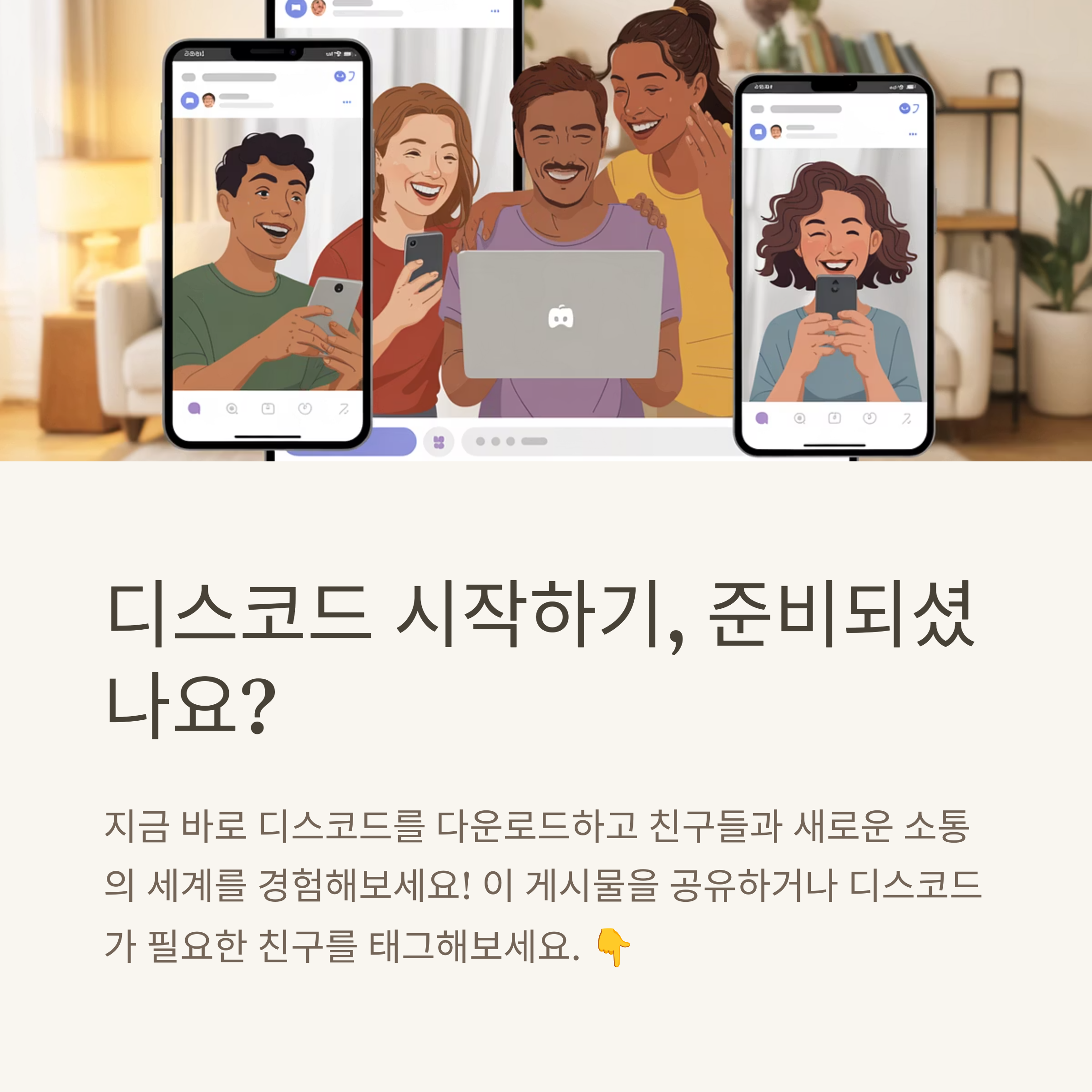2025. 5. 13. 18:00ㆍ카테고리 없음
📋 목차

디스코드는 전 세계적으로 사용되는 음성 및 채팅 기반 커뮤니티 플랫폼이에요. 게임을 좋아하는 사람들 사이에서 시작됐지만, 지금은 스터디 그룹, 회사 회의, 팬덤 커뮤니티 등 다양한 목적의 커뮤니케이션 공간으로 자리잡았죠. 사용법이 쉬우면서도 강력한 기능들이 많아서 처음 접하는 사람들에게도 인기가 많답니다.
디스코드를 사용하려면 앱을 설치하는 것이 가장 안정적이고 빠른 방법이에요. 웹에서도 이용할 수 있지만, 데스크탑 또는 모바일 앱을 설치하면 푸시 알림, 화면 공유, 고급 음성 설정 등 훨씬 더 다양한 기능을 쓸 수 있어요. 설치 방법은 생각보다 아주 간단하니, 아래에서 순서대로 따라 해보세요!
디스코드란 무엇인가요? 🎧
디스코드는 2015년에 등장한 커뮤니케이션 플랫폼으로, 게이머들을 중심으로 빠르게 퍼졌어요. 음성 채팅, 영상 통화, 텍스트 채널 등 다양한 기능을 제공하면서 누구나 쉽게 커뮤니티를 만들고 참여할 수 있는 장점을 가지고 있죠. 특히 초대 링크만 있으면 누구든 서버에 참여할 수 있다는 점이 정말 편리하답니다.
그동안은 게임 클랜이나 길드 중심으로 활용되었지만, 요즘은 개발자 커뮤니티, 대학 스터디 그룹, 유튜버 팬 서버 등 목적도 다양해졌어요. 음성 지연이 적고, 화면 공유와 봇 활용이 자유로워서 여러 분야에서 활용도가 높아졌죠. 사용 방식도 점점 더 직관적으로 바뀌고 있어요.
서버라는 단위로 채팅방을 나눠 운영하고, 그 안에 음성채널, 텍스트채널이 각각 존재해요. 커뮤니티마다 분위기나 운영 방식이 달라서 본인의 성향에 맞는 서버를 선택하면 더 재미있게 활용할 수 있답니다. 내가 생각했을 때 디스코드는 Z세대 커뮤니케이션의 중심지라고 해도 과언이 아닌 것 같아요. 😊
또한 봇을 활용하면 음악 재생, 출석 체크, 퀴즈 기능까지 커스터마이징이 가능해요. 특히 슬랙보다 자유로운 구조 덕분에 스타트업 내부 커뮤니케이션 툴로도 각광받고 있죠. 웹 기반이지만 앱을 설치하면 성능이 훨씬 향상돼요!

디스코드 앱 다운로드 방법 📥
디스코드 공식 홈페이지에서 각 운영체제에 맞는 버전을 바로 받을 수 있어요. 검색창에 '디스코드 다운로드'를 입력하거나, [https://discord.com/download](https://discord.com/download) 링크로 접속하면 돼요. 윈도우, 맥OS, 리눅스, 안드로이드, iOS 모두 지원하고 있어서 디바이스 제한 없이 설치할 수 있답니다.
홈페이지 접속 후에는 자동으로 사용자의 운영체제를 감지해서 맞춤 설치 파일을 추천해줘요. 예를 들어 윈도우 사용자라면 '.exe' 파일이, 맥 사용자에게는 '.dmg' 파일이 바로 보여지죠. 클릭만 하면 설치파일이 다운로드되기 때문에 누구나 쉽게 할 수 있어요.
스마트폰을 사용하는 경우는 앱스토어(아이폰) 또는 구글 플레이스토어(안드로이드)에서 'Discord'를 검색해서 다운로드하면 돼요. 용량도 작고 설치 속도도 빨라서 1분이면 충분하죠! 📱
다운로드가 끝나면 설치를 진행하게 되는데, 다음 문단에서 운영체제별 자세한 설치 과정을 설명할게요. 운영체제에 따라 버튼이나 인터페이스가 살짝 다르기 때문에 해당 OS에 맞게 따라오면 헷갈릴 일 없어요!
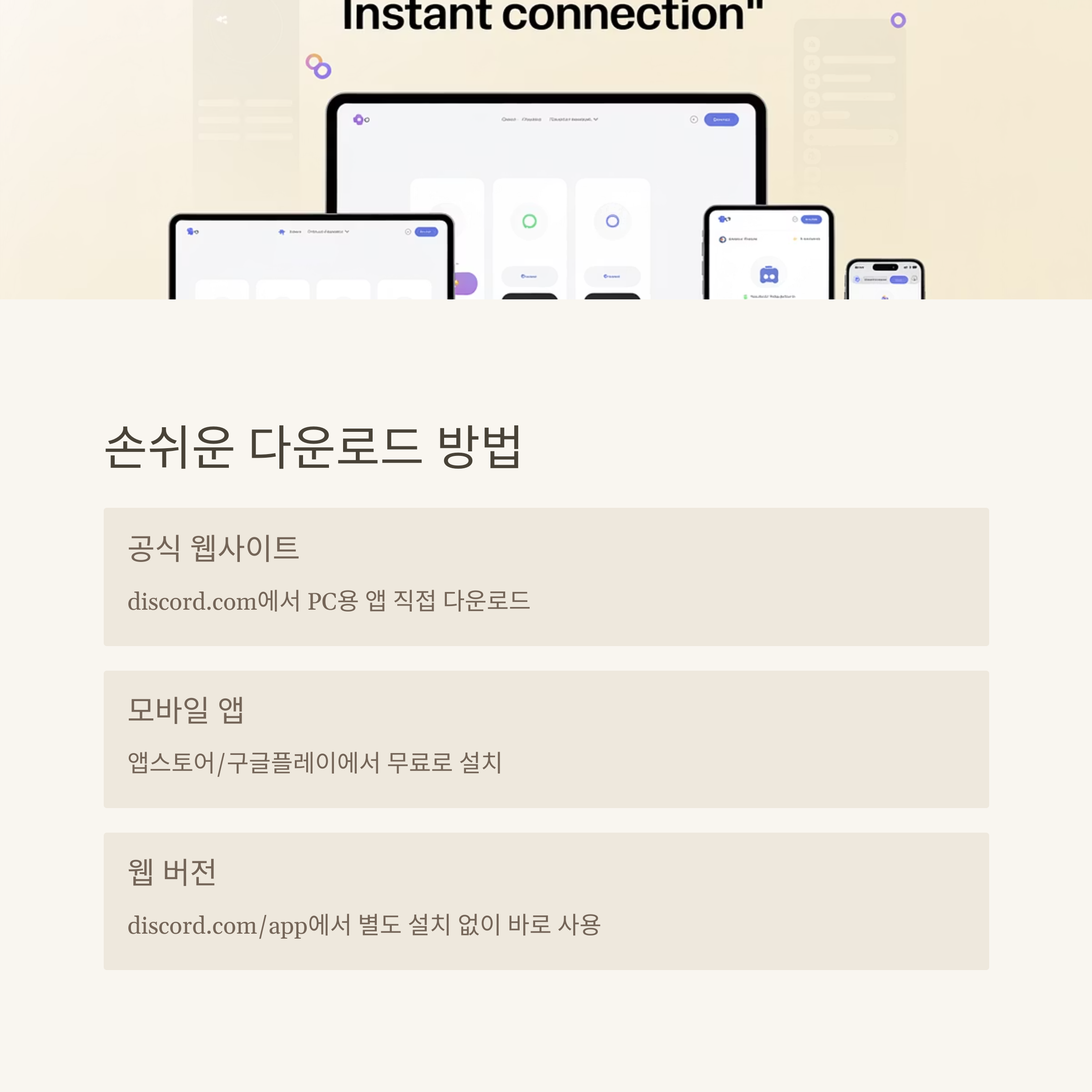
운영체제별 설치 과정 정리 🖥️📲
디스코드 설치는 운영체제마다 조금씩 다른데요, 가장 많이 사용하는 윈도우, 맥, 안드로이드, iOS 기준으로 정리해 드릴게요. 설치 시간이 길지 않아서 금방 끝나지만, 몇 가지 설정은 꼭 체크해야 해요.
윈도우에서는 다운로드한 '.exe' 파일을 실행하면 설치 마법사가 자동으로 열려요. 이때 사용자 계정 컨트롤(UAC)이 뜰 수 있는데, '예'를 클릭하면 설치가 시작돼요. 특별한 옵션 없이도 바로 디스코드가 설치되고 실행된답니다.
맥OS는 '.dmg' 파일을 열고, 디스코드 아이콘을 응용프로그램 폴더로 드래그하면 설치 완료예요. 실행 후 보안 경고가 뜨는 경우 '보안 및 개인정보 보호'에서 허용해주면 돼요. 맥 사용자도 설치는 아주 간단한 편이에요.
안드로이드와 iOS는 앱스토어에서 'Discord' 검색 후 다운로드만 하면 끝! 설치 후 로그인하고 마이크/알림 권한만 잘 설정해주면 바로 사용할 수 있어요.
📊 운영체제별 설치 요약표 🌐
| 운영체제 | 설치 방법 | 특이사항 |
|---|---|---|
| Windows | .exe 실행 → 자동설치 | 관리자 권한 필요 |
| MacOS | .dmg → 응용프로그램 폴더 | 보안 경고 허용 필요 |
| iOS / Android | 앱스토어에서 설치 | 권한 설정 필수 |
설치 후 기본 설정 꿀팁 🛠️
디스코드를 설치하고 나면 가장 먼저 계정을 만들어야 해요. 이메일 주소와 비밀번호, 사용자명을 입력해서 계정을 생성하고 인증 메일을 확인하면 바로 사용 가능해요. 로그인한 후에는 설정 아이콘(톱니바퀴 모양)을 눌러서 기본 환경을 설정해보는 걸 추천해요.
먼저 오디오 설정은 꼭 확인해야 해요. 마이크 입력 장치와 출력 장치를 올바르게 선택하지 않으면 음성 채팅이 제대로 작동하지 않을 수 있거든요. 테스트 버튼을 활용해서 음성이 잘 들리는지 확인해보는 게 좋아요.
알림 설정도 중요한데요. 서버마다 알림을 받을지 말지 세부적으로 설정할 수 있어서, 너무 많은 메시지에 스트레스를 받지 않도록 미리 조절해두면 편해요. '모든 메시지', '멘션만', '알림 끄기' 등 선택할 수 있어요.
디스코드 봇도 활용해보세요. 가장 인기 있는 봇 중 하나인 'MEE6'는 자동 환영 메시지, 레벨 시스템, 뮤직 기능 등 서버 관리를 편하게 해준답니다. 설정은 어려워 보여도 대부분 클릭 몇 번으로 해결돼요. 🎛️
모바일에서 디스코드 사용하는 법 📱
모바일에서도 디스코드는 정말 편리해요. 앱스토어에서 설치한 후 로그인하면 바로 사용 가능하고, 인터페이스도 PC와 비슷해서 헷갈릴 일이 없어요. 가장 큰 장점은 언제 어디서든 음성 채팅과 알림을 받을 수 있다는 점이에요.
화면 하단에 메뉴바가 있고, 왼쪽에는 서버 목록, 가운데에는 채널 리스트, 오른쪽에는 사용자 목록이 나오는 구조예요. 화면을 좌우로 밀면 각 메뉴를 쉽게 전환할 수 있어서 직관적이에요. 채팅도 이모티콘, 사진, 파일 첨부 등 PC와 동일하게 가능해요.
음성 채널에 입장하면 배터리를 많이 소모할 수 있으니 충전기와 함께 사용하는 걸 추천해요. 또한 백그라운드 상태에서도 음성 연결이 유지되니 멀티태스킹에 최적화돼 있어요. 친구와 통화하면서 웹툰 보기도 가능하죠!
모바일에서도 서버 관리가 가능해요. 메시지 삭제, 사용자 추방, 봇 설정 등 대부분 기능을 모바일에서도 처리할 수 있어요. 단, 대규모 서버 운영은 아무래도 PC에서 하는 게 더 안정적이에요.
설치 중 자주 발생하는 문제 해결 🔧
간혹 디스코드 설치 중 오류가 발생할 수 있어요. 예를 들어 'Installation has failed'라는 메시지가 뜬다면 기존에 설치된 디스코드 파일이 남아 있어서 그럴 수 있어요. 이럴 땐 디스코드를 완전히 삭제한 후 다시 설치하는 게 좋아요.
삭제 후에는 반드시 'AppData' 폴더와 'Local' 폴더 내 디스코드 관련 파일도 함께 지워줘야 해요. 윈도우에서는 실행창에 %appdata%를 입력해서 해당 폴더로 이동한 뒤 디스코드 폴더를 삭제하면 돼요.
또한 설치는 잘 됐는데 실행이 되지 않는 경우, 백신 프로그램이 디스코드를 차단하고 있을 가능성도 있어요. 이럴 때는 예외 목록에 추가하거나, 관리자 권한으로 실행해보는 걸 추천해요. 🔐
마지막으로 자주 묻는 질문은 ‘화면 공유가 안 된다’는 건데요. 이 기능은 현재 PC앱에서만 지원되고, 모바일에서는 지원되지 않아요. 그리고 윈도우에서는 그래픽 드라이버가 최신이 아니면 공유가 안 되는 경우도 있으니 꼭 업데이트해두세요!
🛠️ 주요 오류와 해결 방법 표 🔍
| 문제 | 원인 | 해결 방법 |
|---|---|---|
| 설치 실패 | 이전 파일 잔존 | 모두 삭제 후 재설치 |
| 앱 실행 안됨 | 백신 충돌 | 관리자 권한 실행 |
| 화면 공유 불가 | 그래픽 드라이버 미지원 | 드라이버 최신화 |
FAQ
Q1. 디스코드는 무료인가요?
A1. 네, 디스코드는 기본적으로 무료예요. 다만 '디스코드 니트로(Discord Nitro)'라는 유료 플랜을 선택하면 이모티콘 확대, 더 큰 파일 업로드, HD 화면 공유 같은 부가 기능을 사용할 수 있어요.
Q2. 디스코드 서버는 몇 개까지 만들 수 있나요?
A2. 사용자는 최대 100개의 서버에 참여할 수 있어요. 직접 만들 수 있는 서버의 수는 제한이 없지만, 너무 많아지면 관리가 어려워질 수 있답니다.
Q3. 디스코드에서 친구를 어떻게 추가하나요?
A3. 친구의 사용자명을 정확히 입력하고 #숫자 태그까지 붙여서 추가하면 돼요. 예: username#1234 이런 형식이에요.
Q4. 채널이 너무 많을 땐 어떻게 정리하나요?
A4. 카테고리를 생성해서 채널을 그룹화하면 훨씬 정리된 구조가 돼요. 드래그 앤 드롭 방식으로 쉽게 정렬할 수 있어요.
Q5. 디스코드에서 음성 품질이 안 좋아요. 해결 방법은?
A5. 설정 > 음성 및 비디오 항목에서 입력/출력 장치를 변경해보거나, 서버 리전을 변경하면 음질이 개선될 수 있어요.
Q6. 디스코드를 회사 커뮤니케이션 도구로 쓸 수 있나요?
A6. 충분히 가능해요. 텍스트, 음성, 영상 회의뿐 아니라 역할 분배, 알림 설정, 슬랙 같은 봇 연동도 가능해서 스타트업에서도 많이 활용하고 있어요.
Q7. 화면 공유는 어떤 상황에서 사용할 수 있나요?
A7. 음성 채널에 입장한 상태에서 화면 공유 버튼을 누르면 바로 가능해요. 프레젠테이션, 게임 화면, 유튜브 시청 공유 등 다양하게 활용할 수 있어요.
Q8. 디스코드 계정 보안을 어떻게 강화하나요?
A8. 2단계 인증(2FA)을 설정하는 게 가장 좋아요. 계정 설정에서 보안 메뉴로 가서 Google Authenticator 같은 앱을 연동하면 보안이 확실히 강화돼요.